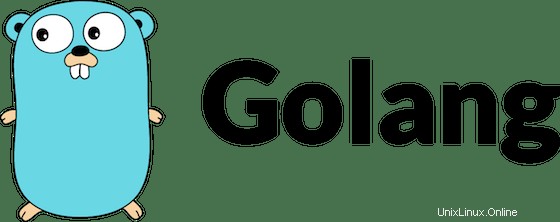
Dans cet article, nous vous avons expliqué les étapes nécessaires pour installer Golang sur Debian 11. Avant de poursuivre ce tutoriel, assurez-vous d'être connecté en tant qu'utilisateur avec sudo privilèges. Toutes les commandes de ce didacticiel doivent être exécutées en tant qu'utilisateur non root.
Go est un langage de programmation open source qui facilite la création de logiciels simples, fiables et efficaces. Go peut être utilisé pour de nombreuses choses, comme la mise en réseau ou les programmes de systèmes distribués, et a mérité le nom de "langage du cloud".
Installer Golang sur Debian 11
Étape 1. La première commande mettra à jour les listes de packages pour vous assurer d'obtenir la dernière version et les dernières dépendances.
sudo apt update sudo apt upgrade sudo apt install wget software-properties-common apt-transport-https
Étape 2. Installez le langage de programmation Go sur Debian 11.
Nous allons sur la page de téléchargement de Go Language pour télécharger la dernière version de Go :
wget https://golang.org/dl/go1.17.linux-amd64.tar.gz
Ensuite, exécutez la commande suivante pour extraire l'archive dans le /usr/local répertoire :
sudo tar -zxvf go1.17.linux-amd64.tar.gz -C /usr/local/
Étape 3. Configurez l'environnement Go.
Dans cette étape, nous allons configurer la variable d'environnement ${GOPATH} pour Golang :
echo "export PATH=/usr/local/go/bin:${PATH}" | sudo tee /etc/profile.d/go.sh
source /etc/profile.d/go.sh
echo "export PATH=/usr/local/go/bin:${PATH}" | sudo tee -a $HOME/.profile source
source $HOME/.profile Ensuite, exécutez la commande ci-dessous pour voir la version du langage Go :
go version
Le résultat doit ressembler à celui ci-dessous :
go version go1.17 linux/amd64
Nous pouvons également vérifier toutes les variables d'environnement Go actuellement configurées en exécutant la commande suivante ci-dessous :
go env
Étape 3. Créer une application de test.
Une fois Go installé, nous allons créer un petit programme qui imprimera (hello world):
sudo mkdir go-hello
Ensuite, ouvrez votre éditeur de texte préféré et créez un nouveau fichier appelé helloworld.go :
package main
import "fmt"
func main() {
fmt.Println("Howtoforge, Hello World!")
} Enregistrez et fermez le fichier, puis exécutez-le avec Go :
go run helloworld.go
C'est tout ce que vous avez à faire pour installer Go sur Debian (Bullseye). J'espère que vous trouverez cette astuce rapide utile. Pour en savoir plus sur le langage de programmation Golang sur le système Debian, veuillez consulter leur base de connaissances officielle. Si vous avez des questions ou des suggestions, n'hésitez pas à laisser un commentaire ci-dessous.